
Innholdsfortegnelse:
- Forfatter John Day [email protected].
- Public 2024-01-30 11:23.
- Sist endret 2025-01-23 15:02.

Jeg ønsket å lage noe spesielt for bryllupstabellkartet mitt, og jeg tenkte at dette var en god måte å gjøre det personlig på, ettersom det gjenspeiler min kjærlighet (avhengighet) til elektroniske prosjekter.
Så planen var å lage et stort trepanel med planen på rommet, inkludert selvfølgelig bordene og navnene deres (de er plantnavn på fransk). Gjestene mottok et kort med et RFID -klistremerke på sammen med invitasjonen. På baksiden av kortet stod det (på fransk) noe sånt som "Dette kortet er av stor betydning, ta vare på det og ta det med deg i bryllupet". Jeg ville ikke at de skulle vite hva det var til før bryllupet.
Kartet har flere elementer: en TFT -skjerm, en RFID -leser, en grønn LED og en rød LED, en trykknapp og en stripe med 3 lysdioder for hvert bord. Når RFID -merkene blir skannet, tennes den grønne lysdioden hvis den gjenkjennes, og en personlig melding vises på skjermen, inkludert navnet på bordet der gjesten sitter. I tillegg er LED -stripen knyttet til bordet slått på, og belyser bordet på rommets plan. Hvis kortet er feillest eller ikke er gjenkjent, lyser den røde lysdioden med meldingen "tilgang nektet" på skjermen. Knappen er for de som ikke lyktes i å ikke miste eller glemme kortet. Den viser en melding på skjermen, og ber dem gå til baren og si noe sånt som "Jeg er ikke pålitelig", i bytte mot hvilken de får et backup -diagram for å finne setet sitt.
Jeg endret noen ting underveis: Jeg ønsket å male trepanelet, men ombestemte meg fordi jeg var redd for å lage rot og måtte begynne på nytt med et nytt panel. Siden jeg har en cricut -maskin bestemte jeg meg for å lage skrifter og tegninger med vinyl.
Jeg hadde også en 20x04 tegn LCD -skjerm i begynnelsen, men jeg oppgraderte til en 7 TFT -skjerm fordi den er større og ikke like begrensende når det gjelder meldingslengde.
Trinn 1: Materialer
Her er en liste over komponentene jeg brukte til sluttproduktet (Arduino Mega, TFT -skjerm og vinyl)
Elektronikk:
- Arduino Mega
- Mega protoshield for Arduino
- Adafruit 7 TFT -skjerm (ingen berøring nødvendig, kjøpt på Adafruit)
- RA8875 driverkort for 40-pinners TFT-berøringsskjermer (kjøpt på Adafruit)
- RC522 RFID -leser
- Antall bord x N-kanal MOSFET
- Antall bord x 10k Ohm motstander
- 12V LED -stripe, skjærbar (jeg brukte
In-line strømbryter for 2,1 mm fatkontakt
- 8x AA batteripakke (12V) og batterier
- 1 x grønn 5 mm LED
- 1 x rød 5 mm LED
- 1 x trykknapp
- 3 x motstander for trykknapp og LED (anbefalt, verdien kan variere)
- stykke PCB
- Mye wire og loddetinn
- Varmekrymping er en god idé
Panel:
- Små skruer og muttere (M2 eller M3)
- Lerret eller panel i tre (jeg brukte dette
- Lakk
- Vinyl og overføringstape
- 2 x 5 mm LED -holder i plast
- 3D -trykte deler
- Superlim for lokk på LED -stripeholdere
- Fred i stoff og borrelås
Verktøy (noen er ikke obligatoriske):
- Avbitertang
- Loddejern
- Bor og biter
- Skrutrekkere
- Cricut eller Silouhette Cameo eller en annen måte å kutte vinyl på
- Scrapper for vinyl
- 3D -skriver eller venn med en (som meg) eller bruk av 3D -hubber
- Symaskin for stoffdeksel
Trinn 2: Prototype med Arduino Uno
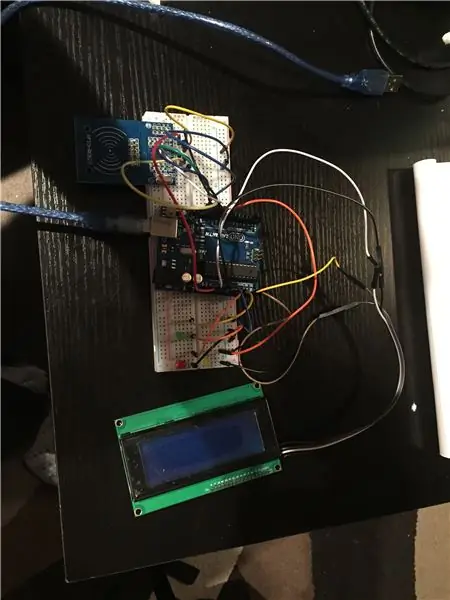
Jeg var ny i Arduino -verden, så jeg bestemte meg for å lage en prototype med Uno først. Jeg sier først fordi jeg til slutt flyttet den til Arduino Mega for å få flere utgangspinner for lysdiodene som jeg ønsket å lyse opp den tilsvarende tabellen (dette betyr at jeg trengte en pinne for hvert bord). Hvis du vil lage dette uten lysdioder eller med bare en eller to for å fortelle om RFID -skanningen fungerte (som min grønne og røde), er Arduino Uno tilstrekkelig (avhengig av skjermen).
Her er pinout -diagrammet jeg brukte for Uno:
RFID -modul:
SDA til pin 10
SCK til pinne 13
MOSI til pin 11
MISO til pin 12
RQ er ubrukt
GND til bakken
RST til pin 9
3.3V til 3.3V utgang på Uno
LCD (i mitt tilfelle, en 20x04 LCD med I2C -skjerm, før oppgraderingen til TFT):
SDA til A4
SLC til A5
VCC til 5V utgang på Uno
GND til Gnd
Du kan også bruke en LCD uten I2C, men trenger flere pins.
Trinn 3: Flytte til MEGA


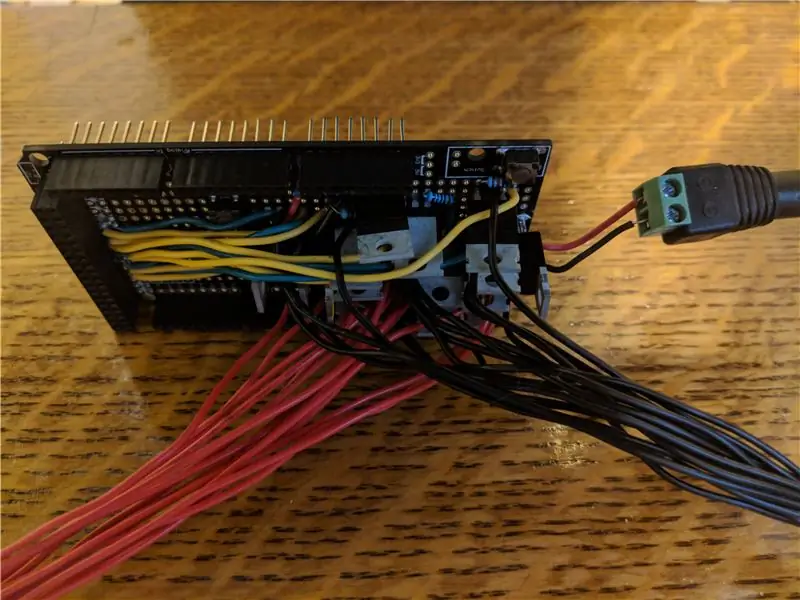
Da jeg fikk LED -stripen og transistorene måtte jeg flytte prototypen til Arduino Mega. Jeg kjøpte også et prototypeskjold for å gjøre ting permanente, men fortsatt flyttbare fra selve Arduino. Her er min input og output layout med Mega:
LED -strips for bord: 30 til 45
Rød LED: 27
Grønn LED: 28
Knapp: 29
TFT -skjold:
CS: 7
INT: 3
RESET: 12
Vin: Arduinos 5V
GND: bakken
RFID -leser:
SS/SDA: 9
RST: 8
GND: bakken
3.3V: Arduinos 3.3V
FELLES SPI:
SCK: 52
MOSI: 51
MISO: 50
For de som ikke er kjent med SPI -enheter, som min RFID- og TFT -skjerm, er det bare en port tilgjengelig på arduino Uno og Mega. Med flere enheter må de være koblet til samme MOSI, MISO og SCK, og de trenger en annen normal pin hver for at arduinoen skal fortelle dem om de må lytte eller ikke (slave select).
For å kjøre LED -stripene koblet jeg en kvinnelig fatkontakt til skjoldet, som kobles til en 12V strømforsyning. Vin of the Arduino er også koblet til denne strømkilden.
LED -stripene trenger alle en MOSFET for å styre strøm og kontroll (fordi strømkilden er ekstern og spenningen er høy). Jeg loddet disse med motstandene på arduino -skjoldet. Røde ledninger er for strøm, og svarte ledninger for kontroll. Jeg begynte med kortere ledninger og loddet dem til ledningsstrimler når jeg monterte panelet. Som du kan se, er hver svart ledning identifisert, men den røde er lik (12V), så de trengte ikke identifikasjon.
Hver LED -stripe er tilkoblet som følger: LED Gnd til midtstiftet på MOSFET, høyre MOSFET -pin til motstand og arduino -pin, venstre MOSFET -pin til arduino Gnd.
Jeg måtte legge igjen litt plass på skjermen for ledninger på skjermen og RFID -leseren. Tilkoblingene er som angitt ovenfor, direkte til pinnene/GND/5V, bortsett fra SPI -tilkoblingene som jeg brukte en ekstra PCB fordi både skjermen og RFID -leseren måtte kobles til de samme pinnene. Jeg loddet også motstandene til lysdiodene (grønne og røde) og knappen på kretskortet.
Skjoldlodding var ganske delikat, men jeg er fornøyd med resultatene, og jeg er glad jeg brukte et skjold, da det gjorde en renere jobb og Arduino lett gjenbrukbar. Tilkoblingene er solide, og de vil ikke falle av under bryllupet (som det ville ha med ledninger satt inn i overskrifter).
Trinn 4: RFID -kort
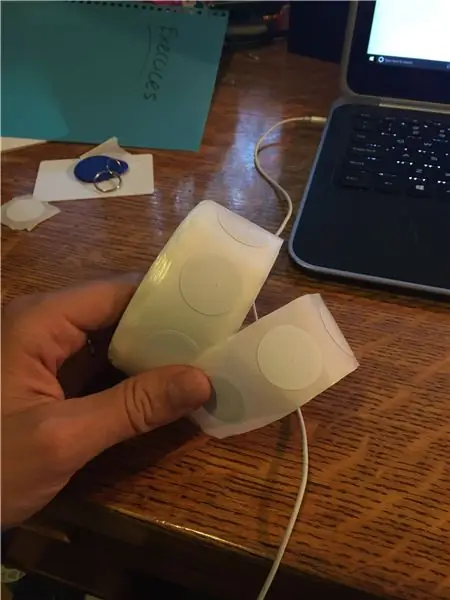
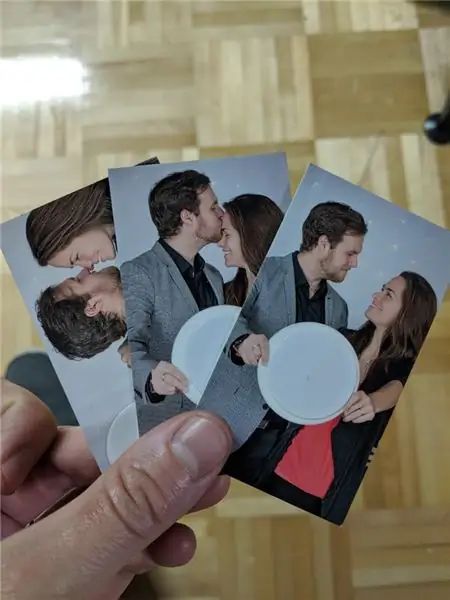
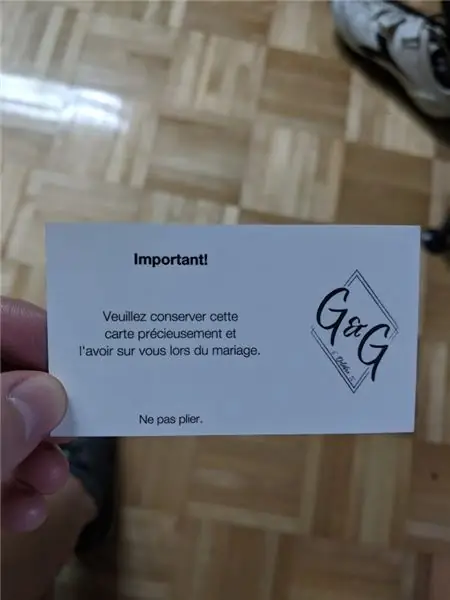
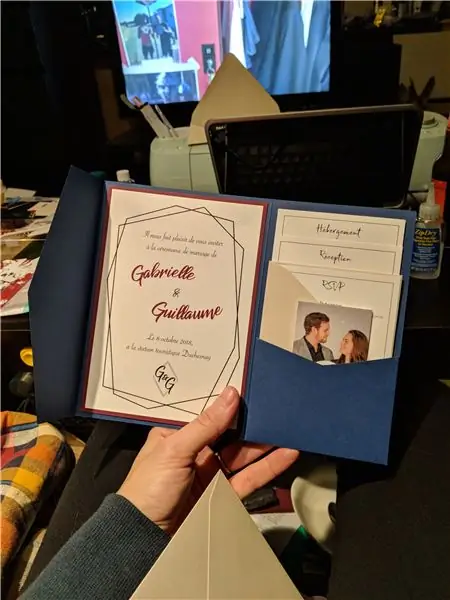
Siden dette var for et bryllup, ønsket vi at RFID -brikkene skulle være elegante. Vi hadde tatt bilder som fotografering før bryllupet, og vi tok noen med frisbee (vi er begge Ultimate frisbee-spillere). Deretter valgte jeg 3 bilder og bestilte visittkort, med bildene på den ene siden og en melding på den andre. RFID -klistremerkene sitter fint på frisbeene, og resultatet ser flott ut, pluss at det enkelt sitter i en lommebok!
Trinn 5: Panelet




Som jeg sa tidligere, ga jeg opp med å male panelet, fordi jeg var for redd for å gjøre en feil.
Jeg kjøpte en tre canevas i en kunstbutikk, som er 3 'høy og 4' bred. Dette er ideelt fordi det har en kant i ryggen som en vanlig canevas, så jeg hadde plass til å sette komponentene og ledningene. Det var da lett å skjule det hele med et stykke stoff og borrelås, og det var fremdeles tilgjengelig.
Min mann som skal påføres lakk for å få en fin finish. Deretter designet jeg skriftene og formene på cricut -designrom og kuttet vinylarkene mine. Å feste dem til trepanelet var ingen enkel oppgave, men jeg fikk det gjort. Min største feil var å sette vinylen på overføringstape og ikke gjøre overføringen med en gang. Det lot vinylen klebe mer til båndet og gjorde overføringen vanskeligere.
For TFT -skjermen og RFID -leseren designet jeg rammer som vennen min trykte på sin 3D -skriver. Trykknappen trengte ikke noen form for ramme, bare et stort hull boret forsiktig. Jeg kjøpte plastholdere til de enkle lysdiodene, og de var flotte, de skapte en fin finish.
For LED -stripene spurte jeg en venn om å designe en holder for meg, fordi jeg ikke er så flink med 3D -design, og de var litt mer komplekse enn rammene. I utgangspunktet trengte de å holde stripene slik at de pekte panelet i en 45 graders vinkel. Jeg ba også om "kroker" under hovedarmen, et hull for å få ledningene gjennom og to skruehull på basen. Det endte med at hun etterlot plass i hodet, nakken og basen for ledningene å komme gjennom, så de var helt usynlige. Jeg monterte LED -stripene ved å kutte dem hver 3. LED, skrape kobberbeskyttelsen, lodde ledningene mine, stikke stripene på holderen, føre ledningene gjennom hullene og lime lokkene på.
Etter at alt dette var klart, var det bare å bore hull nøye og skru alle de små skruene og mutrene. Vær forsiktig med skjermens fleksible kretskort, den kan lett skades. Jeg beskyttet min med elektrisk tape. Jeg beskyttet tilkoblingene med varmekrymping.
Jeg la til noen skruer og trebiter for å feste arduinoen og batteripakken (som enkelt kan fjernes ved å løfte treet). Jeg har også en ledning med en bryter mellom arduino -skjoldet og batteripakken for å slå panelet på og av uten å måtte koble fra noe.
Trinn 6: Koden


Slik fungerer panelet:
Det er en startskjerm med bryllupslogoen vår og en melding som sier "Scan your card" (på fransk). Når et kort blir skannet og gjenkjent, vises en personlig melding med navnet på bordet der gjesten sitter. Samtidig slås den riktige LED -stripen på, og lyser opp gjestens bord på planen. Dette holdes i noen sekunder (rundt 10), nok til at gjestene kan lese det og se på planen, og så kommer det tilbake til startskjermen. En grønn lysdiode lyser også når et kort blir gjenkjent.
Hvis kortet ikke gjenkjennes, blir hullskjermen rød og det står ACCESS DENIED. Dette vil mest sannsynlig ikke skje på bryllupskvelden, men fortsatt en kul funksjon. En rød LED lyser også når det skjer. Jeg måtte legge til en forsinkelse før meldingen om nektet tilgang ble vist fordi det noen ganger tok noen milisekunder før kortet ble lest riktig.
Hvis du trykker på knappen, vises en melding som forteller gjestene om å gå til baren og si en kode ("Jeg er ikke en pålitelig person") til bartenderen, som har et nødsituasjonsoversikt.
Hvis et kort blir skannet eller du trykker på knappen før startskjermen er tilbake, fungerer det fortsatt (den nye meldingen vises). Jeg ville at dette skulle unngå å vente mellom gjestene, for det er alltid kø når det er på tide å sette seg.
Vår logo er tegnet med linjer og tekst, men det er mulig å laste inn bilder fra SD -kort på TFT -skjermer. Google det!
Koden er bygget med en strukturtype. For hver gjest inkluderer en struktur meldingen som skal vises, bordnavnet og ledestripen for å lyse. De merkelige ordene i koden representerer tabellnavnene!
Trinn 7: Alt ferdig

Hvis du gjør slike ting i bryllupet ditt, må du få noen til å ta videoer fordi du vil se folks reaksjoner, men du vil sannsynligvis ikke være der når folk bruker det.
Test også brettet ditt! Jeg hadde et kort for hvert bord for å teste lysene helt til siste minutt.
Dette prosjektet er svært tilpasningsdyktig og var veldig givende, selv om jeg brukte mange timer på å jobbe med det og bare ble brukt en natt (definisjon av bryllupsplanlegging).
Anbefalt:
RFID hjemmelaget dørlås: 4 trinn

RFID hjemmelaget dørlås: RFID dørlåsenhet er en praktisk enhet som du kan bruke i ditt daglige liv. Når du skanner nøkkelkortet ditt, kan du åpne dørlåsen. Jeg har endret prosjektet fra dette nettstedet: https://atceiling.blogspot.com/2017/05/arduino-rfid.html?m=1Yo
PIC16F877A -basert RFID -system: 5 trinn

PIC16F877A Basert RFID -system: RFID -system er et system som gir identifikasjon av studenter, ansatte og andre som bruker RFID -tagger for å overvåke deres tilstedeværelse, arbeid, arbeidstid og mange andre. Denne artikkelen er sponsor av JLCPCB. Jeg takker virkelig JLCPCB for sponsing
Hvordan bruke RFID-RC522-modulen med Arduino: 5 trinn

Hvordan bruke RFID-RC522-modulen med Arduino: I denne instruksen vil jeg gi en gjennomgang av det grunnleggende arbeidsprinsippet for RFID-modulen kombinert med tagger og brikker. Jeg vil også gi et kort eksempel på et prosjekt jeg laget med denne RFID -modulen med en RGB LED. Som vanlig med mine ins
Arduino RFID 'Smart Door' Opplæring: 7 trinn

Arduino RFID 'Smart Door' Opplæring: Av Peter Tran, 10ELT1I denne opplæringen vil du jobbe med en RFID-lesermodul for å låse opp en mikro-servodrevet dør! Sørg for at du har det riktige adgangskortet for å komme inn og ikke slå alarm eller utløse inntrengerlysene. Du vil bli guidet til
RFID Arduino Uno relébryter, med I2C -skjerm: 4 trinn

RFID Arduino Uno relébryter, med I2C -skjerm: Hei, dette er mitt første prosjekt, jeg heter Oskar og er 13. Dette prosjektet fungerer med en I2C -skjerm, ikke en normal
